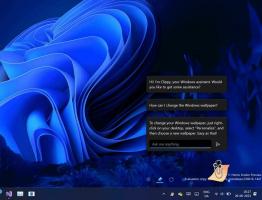Encuentre la configuración regional actual del sistema en Windows 10
Como ya sabrá por artículos anteriores, Windows 10 admite cambiar el idioma de visualización mediante paquetes de idioma. Si está trabajando en una cuenta de usuario localizada en Windows 10, que es su idioma nativo, es posible que le interese saber qué idioma se usa para aplicaciones más antiguas que no son compatibles con Unicode. A continuación, se muestran varios métodos que puede utilizar.
Windows 10 admite paquetes de idioma. Al instalar uno o varios paquetes de idiomas, puede cambiar el idioma de visualización de Windows sobre la marcha. También es posible tener un idioma de visualización diferente para cada cuenta de usuario.
Hay muchas aplicaciones que no son compatibles con Unicode. La mayoría de ellas son aplicaciones que se han creado para versiones anteriores de Windows.
La opción que especifica el idioma predeterminado que se utilizará para los programas que no son Unicode se denomina Configuración regional del sistema. La configuración regional del sistema define las fuentes de mapa de bits y las páginas de códigos (ANSI o DOS) que se utilizan en el sistema de forma predeterminada. La configuración regional del sistema afecta solo a las aplicaciones ANSI (no Unicode). El idioma de los programas que no son Unicode es una configuración por sistema.
Para encontrar la configuración regional actual del sistema en Windows 10, Haz lo siguiente.
- Abierto Ajustes.
- Vaya a Hora e idioma.
- A la izquierda, haz clic en Idioma.
- En el panel derecho, haga clic en el Configuración de idioma administrativo Enlace.
- En el Región cuadro de diálogo, haga clic en el Administrativo pestaña.
- Encontrará la configuración regional actual del sistema debajo de Idioma para programas que no son Unicode sección.
Alternativamente, puede acceder a la misma opción con la aplicación clásica del Panel de control. Abra el panel de control clásico y navegar a Panel de control \ Reloj y región. Haga clic en Región y cambia a la Administrativo pestaña.
Otro método que puede utilizar para encontrar la configuración regional del sistema es un subprograma especial de PowerShell, Get-WinSystemLocale.
Encuentre la configuración regional del sistema actual con PowerShell
- Abra PowerShell como administrador.Consejo: puedes agregar el menú contextual "Abrir PowerShell como administrador".
- Escriba o copie y pegue el siguiente comando:
Get-WinSystemLocale.
También puede utilizar el símbolo del sistema clásico para ver la configuración regional actual del sistema. Así es cómo.
Encuentre la configuración regional del sistema con el símbolo del sistema
- Abierto un símbolo del sistema en Windows 10.
- Escriba o pegue el siguiente comando:
información del sistema. - Además de otra información útil, contiene la configuración regional actual del sistema operativo:
Finalmente, puede encontrar la información de la configuración regional del sistema en la herramienta integrada msinfo32.
Encuentre la configuración regional del sistema con la aplicación Información del sistema
- presione el Ganar + R teclas de acceso rápido juntas en el teclado y escriba el siguiente comando en su cuadro Ejecutar:
msinfo32. - Haga clic en el Resumen del sistema sección de la izquierda.
- A la derecha, vea el Lugar valor.
Eso es todo.
Artículos relacionados.
- Forzar el idioma de la interfaz de usuario del sistema como idioma de visualización en Windows 10
- Crear acceso directo a servicios de texto e idiomas de entrada en Windows 10
- Habilitar la barra de idioma en Windows 10 (icono de idioma clásico)
- Encuentra el idioma predeterminado del sistema en Windows 10
- Cómo copiar la configuración de región e idioma en Windows 10
- Cómo cambiar el idioma de visualización en Windows 10
- Cómo agregar un idioma en Windows 10
- Cambiar las teclas de acceso rápido para cambiar la distribución del teclado en Windows 10